Cómo hacer streaming de videos en VLC (En 14 Pasos)
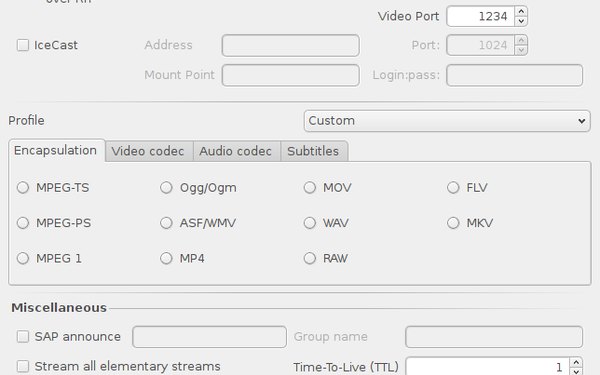
VLC es una aplicación, multi-plataforma, un reproductor multimedia que también puede hacer streaming vídeos de Internet. Es parte de un proyecto mayor llamado VideoLAN y puede descargarse sin costo. Está disponible para varios sistemas operativos. Los usuarios de VLC pueden hacer streaming de audio y vídeo en vivo de Internet o de redes locales. VLC funciona con la mayoría de los codecs y formatos de audio y vídeo.
Instalación de VLC
Paso 1
Descarga VLC desde la página web de VideoLAN (ver el enlace en Referencias).
Paso 2
Abre el archivo que descargaste e instálalo.
Paso 3
Repite la instalación en la segunda computadora.
Configuración de la computadora como servidor
Paso 1
Abre VLC (ver el enlace en Referencias). Haz clic en “Archivo”, luego “Media” y “Emitir”.
Paso 2
Elige el archivo de audio o vídeo que deseas reproducir. Puedes elegir más de uno si sostienes la tecla “Ctrl” al hacer clic en los archivos.
Paso 3
Selecciona “Mostrar en local” para que puedas observar o escuchar lo que estás emitiendo. Selecciona “RTP” para reproducir el archivo en una red local.
Paso 4
Ingresa la dirección IP de destino. Puedes dejar el ajuste de puerto en “1234”.
Paso 5
Haz clic en “Emitir”. Luego en “Herramientas”, “añadir interfaz” e “interfaz web”. Esto te permitirá conectarte a tu servidor desde otra computadora y controlar el reproductor.
Configuración de la computadora cliente
Paso 1
Abre VLC, haz clic en Media y luego en “Abrir volcado de red”.
Paso 2
Selecciona “RTP” desde la columna “Protocolo”. Puedes dejar el casillero de dirección en blanco.
Paso 3
Haz clic en "Reproducir".
Uso de la interfaz web
Paso 1
Abre un navegador de Internet en una computadora de la misma red que el servidor.
Paso 2
Ingresa la dirección IP del servidor con el puerto “8080”. Por ejemplo: "http://192.168.1.17:8080".
Paso 3
Ahora podrás controlar VLC a distancia.
